Come visualizzare gli FPS su macOS
Come visualizzare gli FPS su macOS
Il PDF è un formato a cui non puoi rinunciare se scarichi e leggi frequentemente eBook, riviste o persino noiosi report d'ufficio in questo formato. Sebbene i lettori PDF siano disponibili in commercio, qualcosa di più grintoso non guasta mai. ReadCube è un lettore PDF e uno strumento di ricerca per Windows e Mac. Questa applicazione basata su Adobe Air integra Google Scholar e PubMed, consentendo di effettuare ricerche direttamente dall'app. L'applicazione è rivolta principalmente a studenti e ricercatori, consentendo loro di utilizzare i propri account universitari e di accedere alle riviste fornite dall'università. Tuttavia, questo non è un requisito obbligatorio ed è possibile utilizzare praticamente qualsiasi indirizzo email per registrarsi e utilizzarlo. ReadCube consente inoltre di aprire e passare da un file all'altro, importare la libreria PDF dal disco rigido, creare elenchi, aggiungere note e cercare e scaricare PDF.
Registrarsi è semplice: usa l'account email che preferisci, inserisci il codice di conferma che ti verrà inviato via email e inizia a importare i PDF. Un pannello sulla sinistra elenca tutte le cartelle e i file presenti nella tua libreria, ti consente di accedere ai file visualizzati di recente e ai preferiti e di cercare i PDF su Google Scholar e PubMed.
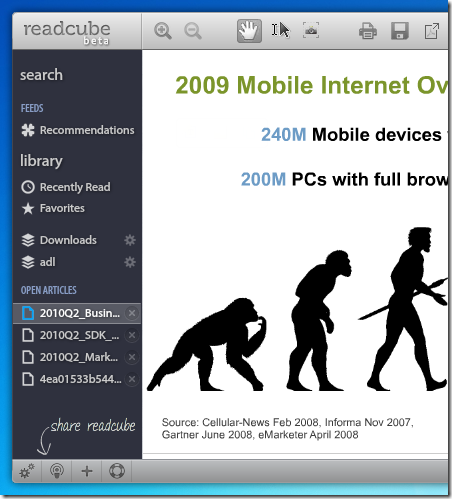
Per importare la tua libreria, clicca su Libreria nel pannello di sinistra e premi il pulsante Importa . Successivamente, seleziona le cartelle da cui desideri importare i file. In alternativa, puoi trascinare le cartelle nella finestra dell'applicazione. Tutti i file verranno indicizzati e ordinati per nome della cartella nel pannello a sinistra. Per rimuovere un file dalla tua libreria, selezionalo e clicca sul cestino in alto, mentre i preferiti possono essere contrassegnati cliccando sul pulsante a forma di stella. Puoi cercare nella tua libreria per titolo e autore dalla barra di ricerca in alto.
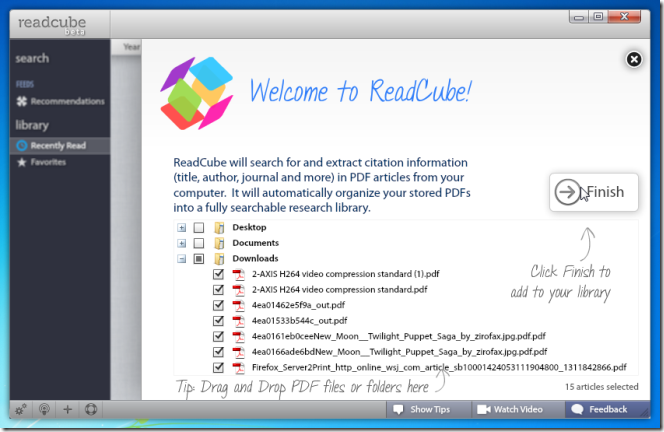
Per aprire un file, sfoglia la libreria e fai doppio clic. Lo zoom e la dimensione del testo si adattano automaticamente in base alle dimensioni della finestra. Puoi anche aggiungere note a qualsiasi parte del file selezionando prima il testo. Le note sono contrassegnate con l'ora in cui sono state create.
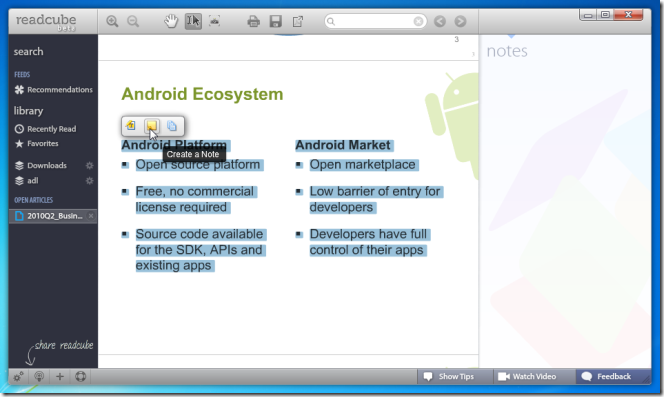
Per eliminare una nota, passaci sopra il mouse e clicca sulla piccola croce che appare nell'angolo in alto a destra della bolla, oppure sul pulsante rosso Elimina che appare sopra il testo.
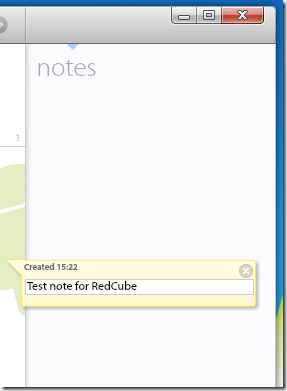
Per effettuare ricerche su Google Scholar o PubMed, clicca su "Cerca" in alto nel pannello di sinistra e seleziona la posizione di ricerca. I file possono essere scaricati direttamente dai risultati di ricerca visualizzati nell'applicazione. Puoi passare dalla ricerca su Google Scholar a quella su PubMed e viceversa dai risultati di ricerca utilizzando i pulsanti in alto. Passando a un'altra piattaforma di ricerca, la stessa ricerca verrà eseguita su di essa. La ricerca trova anche tutti i link disponibili per il download di un determinato file. Clicca su " Scarica" nel pannello di destra e il file verrà scaricato e aggiunto automaticamente alla tua biblioteca, a condizione che tu abbia aggiunto la cartella "Download " alla tua biblioteca. In caso contrario, clicca su " Aggiungi alla biblioteca" e il file verrà aggiunto.
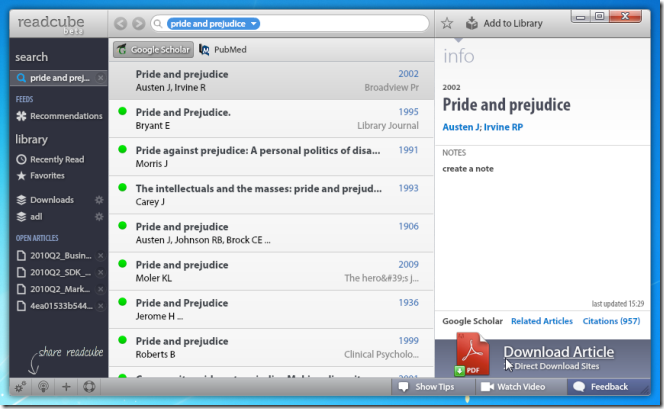
Per modificare le impostazioni dell'account, clicca sull'icona a forma di ingranaggio in basso a sinistra e si aprirà la finestra delle preferenze. Puoi modificare l'istituto (università) aggiunto all'applicazione, la password e le modalità di creazione delle biblioteche.
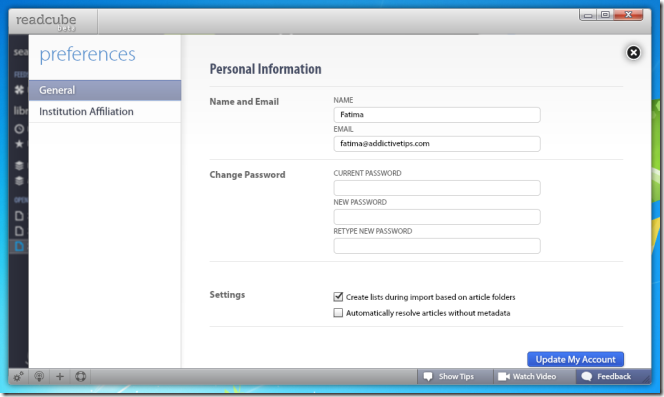
ReadCube richiede la registrazione di un account e consente anche di invitare gli amici a utilizzarlo. Per inviare un invito, clicca sul pulsante più (+) in basso nel pannello di sinistra e invia un invito via email dall'interno dell'applicazione.
L'applicazione consente anche di stampare un PDF e di aprirlo nel lettore PDF predefinito, utilizzando il pulsante di stampa che appare in alto ogni volta che si apre un documento. I file possono anche essere avviati nel visualizzatore PDF predefinito del sistema utilizzando il pulsante freccia accanto a Salva dischetto.

L'applicazione dispone anche di uno strumento di istantanea che consente di selezionare qualsiasi parte di un file come immagine e di copiarla negli appunti. È quindi possibile incollarla in un editor di immagini o di testo che supporti le immagini (ad esempio Word). Per utilizzare lo strumento Istantanea, selezionare il pulsante a forma di fotocamera e trascinare il cursore sull'area di cui si desidera acquisire un'istantanea. Non sarà necessario fare clic con il pulsante destro del mouse o premere Ctrl+C: l'area selezionata verrà copiata automaticamente e sarà possibile incollarla ovunque.
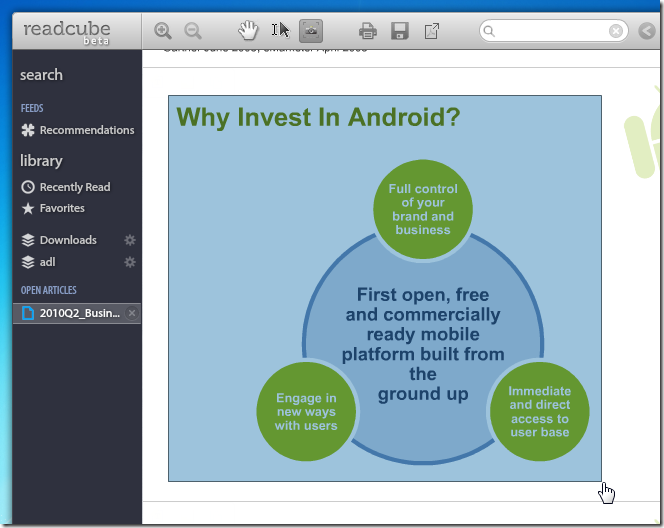
Sebbene ReadCube sia pensato per studenti e ricercatori, può essere utilizzato praticamente da chiunque per leggere documenti. Il pannello di sinistra semplifica enormemente il passaggio da un file all'altro, mentre librerie ed elenchi personalizzati rappresentano un modo semplice per organizzare tutti i PDF. L'applicazione è basata su Adobe Air e funziona sia su piattaforme Windows che Mac.
Come visualizzare gli FPS su macOS
Marco Arment, lo sviluppatore principale di Tumblr, la popolare comunità di microblogging, ha rilasciato un'app per Mac per eseguire il backup del blog di Tumblr chiamata Tumblr Backup
Disk Drill è una nuova applicazione per Mac che non solo recupera il tuo disco rigido, ma anche la tua partizione, i file danneggiati, le foto e qualsiasi tipo di supporto.
Se sei un utente Mac, sei piuttosto fortunato ad avere il servizio Google Maps sul desktop. A differenza di Google Earth, Google Maps è un servizio separato.
Gli appassionati di media con enormi collezioni di film apprezzeranno sicuramente l'organizzazione e le funzionalità offerte da DVD Hunter. Consente di catalogare, ordinare e
È un problema comune nei Macbook e nei computer desktop Mac quando un disco CD o DVD non viene espulso correttamente. L'unica soluzione per risolvere questo problema è riavviare il computer.
Come aggiungere più immagini a un singolo PDF su macOS
Abbiamo i migliori metodi di registrazione dello schermo per Mac che gli utenti dovrebbero conoscere, tra cui app e strumenti nativi e le migliori opzioni di software di registrazione di terze parti.
Instinctiv Music Player, come suggerisce il nome, è un intuitivo lettore multimediale tipo jukebox per la gestione di vari file multimediali sul tuo Mac. Ha un'interfaccia molto pulita
Scopri come usare lo schermo diviso sul tuo Mac. Segui questi semplici passaggi per abilitare Split View e potenziare il multitasking.
![Backup del blog Tumblr [Mac] Backup del blog Tumblr [Mac]](https://tips.webtech360.com/resources8/r252/image-8150-0829093331810.jpg)





![Sincronizza la musica con Android, Windows Phone e Blackberry [Mac] Sincronizza la musica con Android, Windows Phone e Blackberry [Mac]](https://tips.webtech360.com/resources8/r252/image-6436-0829093741956.jpg)